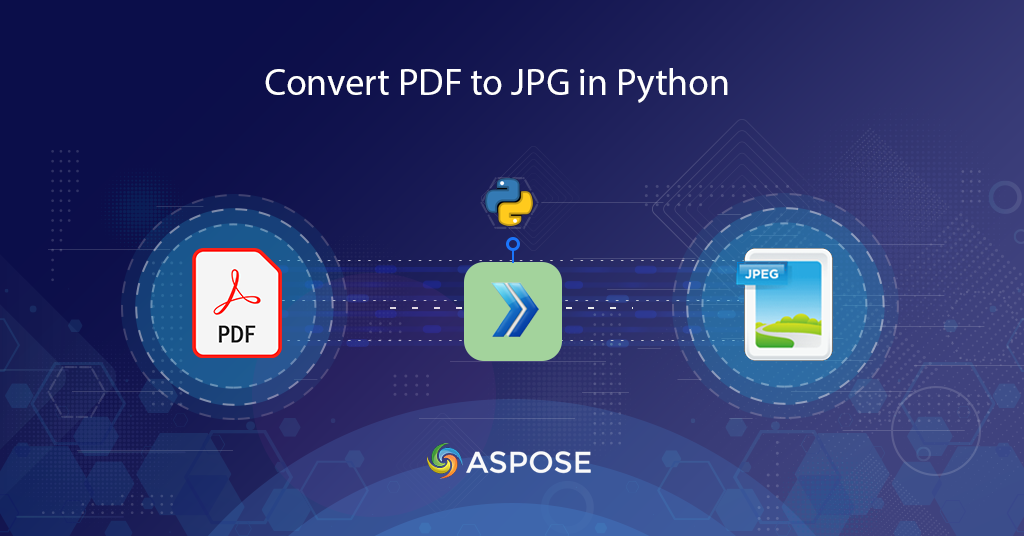
在 python 中将 PDF 转换为图像
在当今的数字世界中,我们经常需要将 PDF 文档转换为图像格式,尤其是 JPG。将 PDF 转换为 JPG 的需要可能源于多种原因,从想要将 PDF 作为图像共享到保持文档的视觉质量。但是手动将 PDF 转换为 JPG 可能是一项繁琐且耗时的任务。这就是 Python REST API 的用武之地。借助这个强大的实用程序,将 PDF 转换为 JPG 从未如此简单。在本综合指南中,我们将向您展示如何使用 Python REST API 将 PDF 高质量在线转换为 JPG。
我们的云 API 非常出色,它只需要输入 PDF 和目标路径,并处理所有内部转换的复杂性。
PDF 到 JPG 转换 API
将 PDF 文档转换为 JPG 图像可能是一项繁琐的任务,尤其是手动完成时。但随着云技术的出现,将 PDF 转换为 JPG 变得更加容易。 Apsose.PDF Cloud SDK for Python 为将 PDF 高质量转换为 JPG 提供了一种轻松高效的解决方案。在本指南中,我们将带您完成使用 Aspose.PDF Cloud SDK for Python 将 PDF 转换为 JPG 的过程。准备好简化您的转换过程并从您的 PDF 文档创建令人惊叹的 JPG 图像。
SDK 可通过 PIP 和 GitHub 安装。现在请在终端/命令提示符下执行以下命令,在系统上安装最新版本的 SDK。
pip install asposepdfcloud
下一个重要步骤是使用 GitHub 或 Google 帐户通过 Aspose.Cloud 仪表板 免费订阅我们的云服务。如果您没有现有帐户,只需创建一个新帐户 并获取您的个性化客户凭证。
在 Python 中将 PDF 转换为 JPG
请按照以下步骤将 PDF 保存为 JPG 格式并将输出保存在云存储中。
- 创建 ApiClient 类的实例,同时提供 Client ID Client Secret 作为参数
- 现在创建一个 PdfApi 类的实例,它将 ApiClient 对象作为输入参数
- 下一步是创建保存输入 PDF 文件和生成的 JPEG 图像名称的变量
- 最后,调用 PdfApi 的 putpageconverttojpeg(..) 方法获取输入的 PDF、要转换的页码和生成的 JPEG 文件名的名称。
def pdf2Image():
try:
#Client credentials
client_secret = "1c9379bb7d701c26cc87e741a29987bb"
client_id = "bbf94a2c-6d7e-4020-b4d2-b9809741374e"
#initialize PdfApi client instance using client credetials
pdf_api_client = asposepdfcloud.api_client.ApiClient(client_secret, client_id)
# 在将 PdfApiClient 作为参数传递时创建 PdfApi 实例
pdf_api = PdfApi(pdf_api_client)
#source PDF file
input_file = 'URL2PDF.pdf'
#resultant Image file
resultant_image = 'PDF2JPEG.jpeg'
# 调用 API 将 PDF 页面转换为 JPEG 格式并将输出保存到云存储
response = pdf_api.put_page_convert_to_jpeg(name = input_file, page_number= 3, out_path= resultant_image)
print(response)
# 在控制台中打印消息(可选)
print('PDF page successfully converted to JPEG !')
except ApiException as e:
print("Exception while calling PdfApi: {0}".format(e))
print("Code:" + str(e.code))
print("Message:" + e.message)

图片 1:- PDF 到 JPG 的转换预览。
上例中使用的示例文件可以从 URL2PDF.pdf 和 PDF2JPEG.jpeg 下载。
请注意,为了将 PDF 保存为其他光栅图像格式,请使用以下方法
使用 putpageconverttotiff(…) 将 PDF 页面保存为 TIFF 使用 putpageconverttopng(…) 将 PDF 页面保存为 PNG 使用 putpageconverttoemf(..) 将 PDF 页面保存到 EMF 使用 putpageconverttobmp(…) 将 PDF 页面保存为 BMP 使用 putpageconverttogif(…) 将 PDF 页面保存为 GIF
使用 cURL 命令将 PDF 转换为 JPG
cURL 命令也可用于通过命令行终端访问 REST API。因此,我们要将 PDF 的第一页转换为 JPG,并将生成的文件保存到云存储中。现在为了访问 Aspose.PDF Cloud,我们需要在执行以下命令时首先生成一个 JSON Web Token (JWT)。
curl -v "https://api.aspose.cloud/connect/token" \
-X POST \
-d "grant_type=client_credentials&client_id=bbf94a2c-6d7e-4020-b4d2-b9809741374e&client_secret=1c9379bb7d701c26cc87e741a29987bb" \
-H "Content-Type: application/x-www-form-urlencoded" \
-H "Accept: application/json"
现在我们有了 JWT 令牌,请执行以下命令将 pdf 转换为图像格式。
curl -v -X PUT "https://api.aspose.cloud/v3.0/pdf/URL2PDF.pdf/pages/1/convert/jpeg?outPath=ConvertedPage.jpeg&width=800&height=1000" \
-H "accept: application/json" \
-H "authorization: Bearer <JWT Token>" \
-d{}
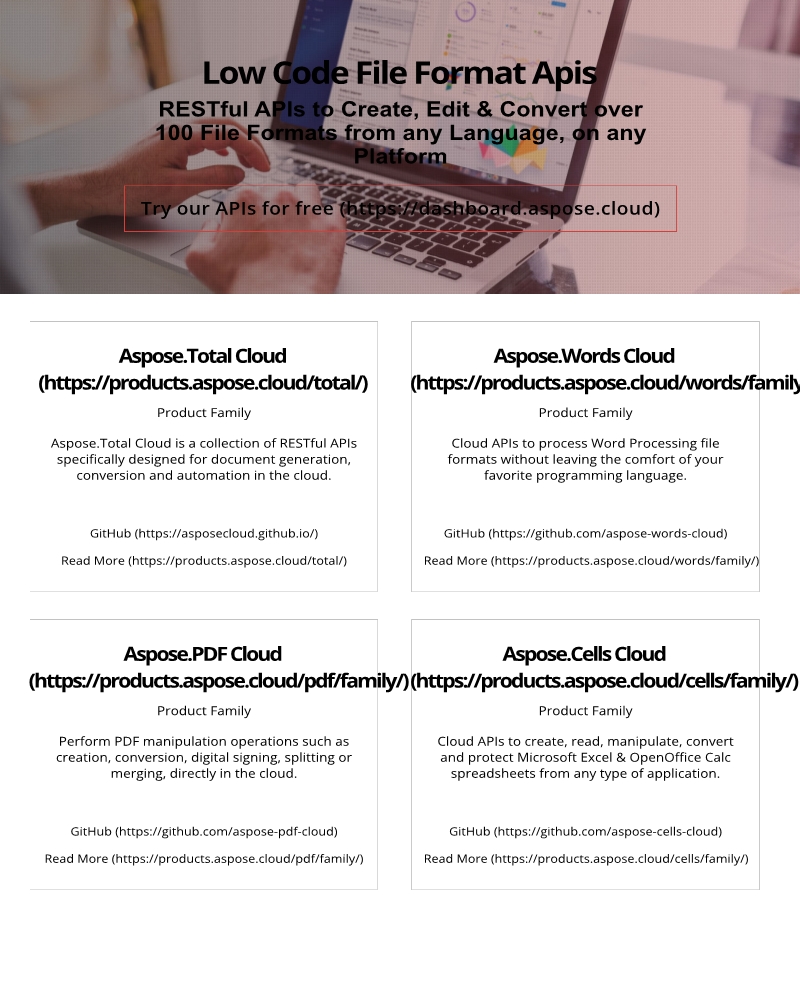
图片 2:- PDF 到图像的转换预览。
结论
在本指南中,我们探讨了使用 Aspose.PDF Cloud SDK for Python 将 PDF 转换为 JPG 的过程。通过使用这个强大的工具,只需几行代码,您就可以轻松地将 PDF 文档转换为高质量的 JPG 图片。 Aspose.PDF Cloud SDK for Python 为您所有的 PDF 到 JPG 转换需求提供了一个高效且无障碍的解决方案。告别手动转换,拥抱云技术的强大功能,将您的 PDF 转换为精美的 JPG 图像。
我们还建议访问 程序员指南 以了解 REST API 提供的其他令人兴奋的功能。此外,Aspose.PDF Cloud SDK for Python 的完整源代码可通过 GitHub(根据 MIT 许可发布)下载。尽管如此,如果您在使用 API 时遇到任何问题或有任何进一步的疑问,请随时通过 免费产品支持论坛 与我们联系。
相关文章
我们还建议访问以下链接以了解更多信息